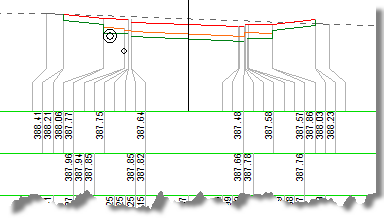
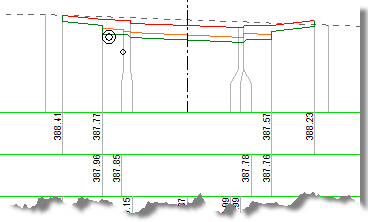
jeder Punkt beschriftet
nur einige Punkte beschriftet
Mit der interaktiven Profilbearbeitung haben Sie parallel zum ursprünglichen GEOgraf-Auftrag eine zweite Grafik geöffnet, in der das Profil bearbeitet werden kann. Die Oberfläche ähnelt sehr stark der von GEOgraf, ist allerdings nicht komplett identisch. Funktionen, die für die Profilbearbeitung nicht sinnvoll sind, fehlen hier (siehe Regeln für die interaktive Profilbearbeitung). In der Werkzeugleiste befindet sich links der Werkzeugauswahlknopf. In seinem Pulldown-Menü werden die Kommandos Profil, Punkte, Linien, Texte, Schraffuren, Böschungen, Objekte (temporär), Dokumente (temporär), Konstruktion, Digitalisieren und Rechnen angeboten. Das Werkzeug Profil ist unten beschrieben. Die anderen Werkzeuge verhalten sich so, wie Sie es von der Arbeit mit GEOgraf gewohnt sind. Für die Darstellung von Texten ist immer der X-Maßstab relevant. Die erzeugten Schraffuren sind wie im GEOgraf nicht assoziativ, können aber Maßstabswechseln in beliebiger Achse folgen. Wenn Sie den Raum zwischen verschiedenen Horizonten mit Schraffuren gestalten wollen, empfiehlt sich die Anwahl über das Unterkommando Linienzug. Mit dem LSuch-Schalter können Sie die Linienverfolgung anpassen, mit frei auto auch Schnittpunkte der Horizonte anwählen.
Mit der Symbolleiste Profil ist das Blättern zwischen Profilen (erstes, letztes, vorwärts, rückwärts) und Achsen (vorwärts, rückwärts) möglich.
Als zusätzliches Werkzeug gibt es hier im Werkzeug Punkte das Kommando Abgleich zur Rückführung von Punkten aus dem Profil in die Lage, welches im Abschnitt Abgleich (Höhenrückübertragung) beschrieben ist.
In der interaktiven Profilbearbeitung lassen sich nur Punkte, Linien, Texte und Schraffuren speichern. Andere Elementtypen, wie z.B. Objekte können aber temporär zur Bearbeitung genutzt werden. Sie sind solange vorhanden, wie das Profil geladen ist und werden nicht gespeichert.
Die Sondermenüs F9 und F10 sind genau wie in GEOgraf vorhanden. Beim Blättern von einem Profil zum nächsten oder beim Speichern werden die aktuellen F9-Einstellungen für Ebene und Arten beibehalten. Erst beim Schließen der interaktiven Profilbearbeitung und deren Neustart sind wieder die Standardeinstellungen aktiv.
Auch das Ansicht-Menü, das Werkzeuge-Menü, das Parameter-Menü und das ?-Menü sind wie in GEOgraf vorhanden, reduziert auf die hier sinnvollen Kommandos (siehe Profile im Dialog bearbeiten (die Menüleiste)).
Mit diesem Werkzeug kann das nächste Profil zur Bearbeitung geladen werden. Es erfolgt eine Abfrage, ob die vorgenommenen Änderungen am bisher bearbeiteten Profil gespeichert werden sollen oder nicht.
|
Profil |
Angabe des zu bearbeitenden Profils. Im Dialog wählen Sie aus der Liste der bereits definierten Achsen eine aus. Dadurch erscheint eine Liste ihrer zugehörigen Profile, aus der Sie dann das gewünschte Profil mit der Maus auswählen können. Die Bezeichnung, Stationsnummer und der Typ (Längsprofil / Querprofil) sowie weitere Informationen werden in dieser Auswahlliste angezeigt. Mit [OK] wird diese Station in die Grafik geladen. Jetzt kann das Profil hier in der interaktiven Profilbearbeitung am Bildschirm mit den bekannten GEOgraf-Werkzeugen bearbeitet werden. Das Profil bleibt solange geladen, bis Sie im Werkzeug Profil ein neues Profil laden oder die Bearbeitung durch Anwahl des Kommandos Profil >> Schließen ordnungsgemäß beenden. |
|
<< |
Dieses Kommando blättert rückwärts in den Stationen einer Achse, analog zu >>. Es steht auch in der Symbolleiste jederzeit unabhängig vom aktuellen Werkzeug bereit. |
|
>> |
Dieses Kommando blättert vorwärts in den Stationen einer Achse. Es steht auch in der Symbolleiste jederzeit unabhängig vom aktuellen Werkzeug bereit. Nach erreichen der letzten Station stoppt das Blättern und GEOgraf piept als Hinweis. |
|
Horizonte |
Hier können Sie die darzustellenden Horizonte des Profils auswählen. Wenn Sie hier keine Angaben machen, werden alle zu der gewählten Profilnummer gespeicherten Horizonte verwendet. Die aktuelle Einstellung wird in der Infozeile angezeigt. |
|
Parameter |
In der ersten Zeile unterhalb der Werkzeuge (der sogenannten Infozeile) werden automatisch die zu dem gewählten Profil bereits abgespeicherten Parameter angezeigt. Wenn Sie diese nicht so übernehmen wollen, können Sie sie nach Anwahl des Kommandos Parameter im Dialog verändern. Der Dialog entspricht dem Hauptdialog vom Profile eingeben im Bearbeiten-Menü des PROFIL-Programms (siehe Profile eingeben). Die Stationsbezeichnung, der X-Maßstab, der Z-Maßstab und die Bezugshöhe können hier geändert werden. Mit [OK] speichern Sie die an den Parametern vorgenommenen Änderungen. Der Dialog schließt sich und GEOgraf zeigt das geänderte Profil sofort an. Das Kommando [Abbrechen] verwirft die Parameter-Änderungen des Profils und führt in die interaktive Bearbeitung zurück. |
|
Schließen |
Dieses Kommando beendet die interaktive Profilbearbeitung und kehrt zum ursprünglichen GEOgraf-Auftrag zurück. Eine Beschreibung dazu finden Sie im Kapitel Beenden der interaktiven Profilbearbeitung. |
Bei Profilen mit vielen Daten können Sie mit Hilfe der Polylinie Punkte von der Beschriftung ausnehmen.
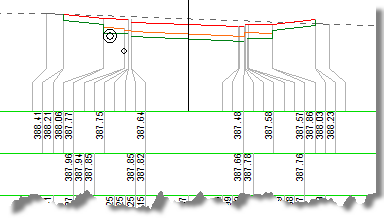
|
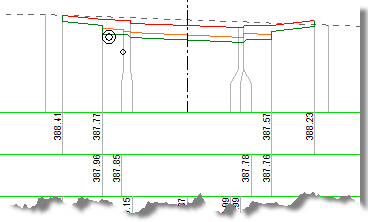
|
|
jeder Punkt beschriftet |
nur einige Punkte beschriftet |
Dies geschieht indem Sie zum Beispiel mit dem Werkzeug Linien >> Umwandeln >> Lin->Poly aus den Einzellinien Polylinien erzeugen. Deren Stützpunkte werden dann im Horizonte eingeben ohne Art gespeichert und im Band nicht beschriftet.